INTRODUCERE
Instrumentul de pregătire a unității BitLocker este disponibil. Puteți utiliza acest instrument pentru a pregăti computerul pentru criptarea unității BitLocker.Acest articol descrie cum se obține acest instrument. Acest articol oferă, de asemenea, o prezentare generală operațională a instrumentului. Această prezentare generală include cerințele de sistem și parametrii din linia de comandă. În cele din urmă, acest articol descrie cele mai comune probleme pe care le puteți întâmpina atunci când utilizați instrumentul.
Mai multe informații
Cum se obține instrumentul de pregătire a unității BitLocker
Windows Vista Ultimate și Windows Vista Ultimate Service Pack 1
Dacă utilizați Windows Vista Ultimate, urmați acești pași pentru a obține instrumentul:
-
Faceți clic pe pornire
-
Faceți clic pe Căutare actualizări.
-
Faceți clic pe Vizualizare extras disponibil.
-
Faceți clic pentru a bifa caseta de selectare caracteristici BitLocker și EFS , apoi faceți clic pe Instalare.
Windows Vista Enterprise și Windows Server 2008 pentru sistemele x86 (KB933246)
Dacă utilizați Windows Vista Enterprise sau Windows Server 2008 pentru sisteme bazate pe x86, vizitați următorul site Web Microsoft pentru a obține instrumentul:
http://www.microsoft.com/download/details.aspx?FamilyId=b9b5378e-0851-44e3-ba33-a7df1c75c2f3
Windows Vista Enterprise și Windows Server 2008 pentru sisteme pe 64 de biți (KB933246)
Dacă utilizați Windows Vista Enterprise sau Windows Server 2008 pentru sisteme pe 64 de biți, vizitați următorul site Web Microsoft pentru a obține instrumentul:
http://www.microsoft.com/download/details.aspx?FamilyId=876543bf-2336-4324-9f67-3f351b136ded
Atunci când instalați acest instrument, instrumentul adaugă un element în meniul Start. Pentru a porni instrumentul de pregătire a unității BitLocker, utilizați una dintre metodele următoare:
-
Faceți clic pe Start, indicați spre toate programele, faceți clic pe Accesorii, faceți clic pe Instrumente sistem, faceți clic pe BitLocker, apoi faceți dublu clic pe instrument de pregătire a unității BitLocker.
-
Faceți clic pe Start, tastați BitLocker în caseta Pornire căutare text, apoi faceți clic pe instrument de pregătire a unității BitLocker în listaprograme .
După ce instrumentul termină pregătirea unității, trebuie să reporniți computerul. Apoi, puteți utiliza elementul de securitate din panoul de control pentru a activa BitLocker.
Cum se pregătește hard diskul pentru criptarea unității BitLocker
Pentru a cripta unitățile și pentru a verifica integritatea încărcării, BitLocker necesită cel puțin două partiții. Aceste două partiții alcătuiesc o configurație cu încărcare scindată. O configurație cu încărcare scindată separă partiția principală a sistemului de operare de pe partiția sistemului activ din care pornește computerul.Instrumentul de pregătire a unității BitLocker automatizează următoarele procese pentru a face computerul pregătit pentru BitLocker:
-
Crearea celui de-al doilea volum necesar pentru BitLocker
-
Migrarea fișierelor de încărcare la noul volum
-
Efectuarea volumului un volum activ
Atunci când se termină instrumentul, trebuie să reporniți computerul pentru a modifica volumul sistemului la volumul nou creat. După ce reporniți computerul, unitatea va fi configurată corect pentru BitLocker. De asemenea, poate fi necesar să inițializați Trust Platform Module (TPM) înainte să activați BitLocker.
Cerințe de sistem
Pentru a crea o partiție nouă sau pentru a îmbina spațiul nealocat cu o partiție existentă, sistemul țintă trebuie să îndeplinească următoarele cerințe:
-
Trebuie instalată o versiune veritabilă de Windows Vista Ultimate, Windows Vista Enterprise, Windows Vista Ultimate Service Pack 1, Windows Vista Enterprise Service Pack 1 sau Windows Server 2008.
-
Partiția activă trebuie să conțină date de configurare de încărcare și fișiere de încărcare.
-
Partiția țintă trebuie să îndeplinească următoarele cerințe:
-
Partiția trebuie să fie pe un disc simplu, inițializat pentru stocarea de bază.
-
Partiția trebuie să fie o partiție principală. Unitățile extinse și unitățile logice nu sunt acceptate.
-
Partiția trebuie să fie formatată utilizând sistemul de fișiere NTFS.
-
Partiția nu trebuie să fie comprimată.
-
Dimensiunea de cluster a partiției trebuie să fie mai mică decât 4 KB sau egală cu 4 KB.
-
Partiția nu utilizează software care se întinde, oglindire software sau RAID software. Pentru mai multe informații, faceți clic pe următorul număr de articol pentru a vedea articolul în baza de cunoștințe Microsoft:
314343 Stocare de bază versus stocare dinamică în Windows XP Notă acest instrument funcționează corect în configurații RAID hardware.
-
Pentru o operațiune scindată, cel puțin 10 procente din partiția activă trebuie să rămână libere după ce dimensiunea partiției este redusă cu 1,5 gigaocteți (GO).
-
Pentru o operațiune de îmbinare, capacitatea totală a partiției trebuie să fie de cel puțin 1,5 GB. De asemenea, partiția trebuie să aibă cel puțin 800 MO de spațiu liber pe disc.
-
-
Înainte de a executa instrumentul de pregătire a unității BitLocker pe un computer bazat pe Windows Server 2008, trebuie mai întâi să instalați componenta opțională criptare unitate BitLocker. Pentru a face acest lucru, urmați acești pași:
-
Faceți clic pe Start, pe Panou de control, apoi faceți dublu clic pe programe și caracteristici.
-
În programe și caracteristici, sub activități, faceți clic pe Activare sau dezactivare caracteristici Windows. Dacă apare caseta de dialog control cont utilizator , faceți clic pe continuare. Sau furnizați acreditările de administrator.
-
În câmpul caracteristici Rezumat , faceți clic pe AddFeatures, apoi selectați Criptare unitate BitLocker.
-
Faceți clic pe Următorul, faceți clic pe Instalare, faceți clic pe Închidere, apoi faceți clic pe Da pentru a reporni computerul.
-
Diagrama următoare afișează cerințele de sistem țintă.
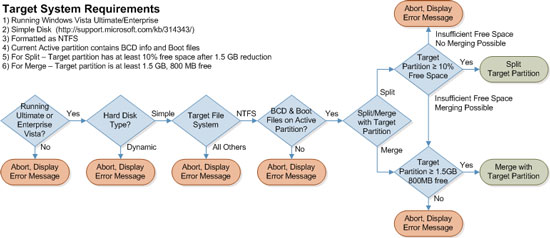
Prezentare generală operațională
Configurații de sistem țintă
Instrumentul de pregătire a unității BitLocker acceptă Windows Vista Ultimate, Windows Vista Enterprise, Windows Vista Ultimate Service Pack 1, Windows Vista Enterprise Service Pack 1 și Windows Server 2008. Acest instrument creează cu succes o configurație cu încărcare scindată atunci când starea activă, starea sistemului și starea de încărcare sunt atribuite tuturor la același volum simplu.
Procedură operațională implicită
Atunci când pornește instrumentul de pregătire a unității BitLocker, acesta încearcă să creeze o configurație cu încărcare multiplă, utilizând următoarele metode, în ordinea preferințelor:
-
Îmbinarea spațiului nealocat cu o partiție Type 0x7 Windows Recovery (WinRE)
-
Crearea unei partiții noi din spațiul nealocat
-
Scindarea unei partiții existente Notă Instrumentul încearcă să scindeze partiția activă curentă. Dacă această acțiune nu reușește, instrumentul scindează cea mai mare partiție disponibilă.
-
Îmbinarea spațiului nealocat cu cea mai mică partiție potrivită
Ordinea preferată a operațiilor
Următoarea diagramă afișează ordinea preferată a operațiilor pe care le urmărește instrumentul de preparare a unității BitLocker.

Parametri din linia de comandă
Instrumentul de pregătire a unității BitLocker utilizează un set simplu de parametri din linia de comandă. Acești parametri fac integrarea cu instrumentele de implementare a întreprinderilor mai flexibile. Instrumentele de implementare a întreprinderilor includ Microsoft Systems Management Server (SMS) și implementarea Microsoft Business desktop (BDD). De asemenea, parametrii oferă opțiuni de implementare particularizate. Următorul tabel listează parametrii. Parametrii nu sunt sensibili la litere mari și mici.
|
Parametru |
Descriere |
Note |
|---|---|---|
|
[-?] [/?] |
Ajutor-oferă o scurtă descriere a scopului și parametrilor instrumentului |
|
|
[-DriveInfo] |
Afișează litera unității, dimensiunea totală, spațiul maxim liber și caracteristicile partiției |
Doar partițiile valide sunt listate. Caracteristicile sunt notate doar pentru WinRE, sistem de operare și partiții nealocate. |
|
[-țintă {unitate nealocată: {Shrink ¦ merge}}] |
Indică operațiunea dorită pentru partiția țintă: Creați o partiție nouă din spațiul disc nealocat, scindați partiția țintă pentru a crea o partiție nouă sau pentru a îmbina spațiul nealocat cu partiția țintă |
Nu se poate îmbina nealocat spațiat cu partiția sistemului de operare. Spațiul nealocat nu este listat dacă există deja patru partiții principale sau extinse. |
|
[-newdriveletter] ¦ DriveLetter:] |
Indică litera de unitate pentru partiția nou creată |
Literele A, B și C sunt excluse. Dacă nu este indicată nicio literă, se aplică prima literă de unitate disponibilă înapoi de la S. |
|
[-dimensiune ¦ SizeInMegabytes] |
Indică dimensiunea în megaocteți pentru noua partiție |
Dimensiunea minimă este 1500 MB. Cel puțin 10 procente din partiția țintă trebuie să fie libere după ce se creează noua partiție. |
|
[-liniște] |
Suprimă textul de confirmare pentru a evita interacțiunea cu utilizatorul |
|
|
[-reporniți] |
Repornește sistemul imediat după finalizarea tuturor operațiilor |
Repornește imediat, indiferent de deschiderea fișierelor sau a altor utilizatori autentificați. |
Exemplu de scenariu 1
Sistemul țintă are o singură partiție. Pentru a pregăti computerul pentru BitLocker, doriți să scindați partiția sistemului de operare. Doriți ca următoarele condiții să fie adevărate:
-
Dimensiunea partiției noi este 1500 MB.
-
Noua partiție utilizează X pentru litera unității.
-
În timpul operațiunii, casetele de dialog de confirmare nu apar.
-
Sistemul repornește când operațiunea este finalizată.
Pentru a utiliza aceste setări, derulează următoarea comandă la o linie de comandă:
BdeHdCfg.exe-țintă c: Shrink-newdriveletter x:-Dimensiune 1500-silențios-repornire
Exemplu de scenariu 2
Sistemul țintă are mai multe partiții. Pentru a pregăti computerul pentru BitLocker, doriți să îmbinați spațiul nealocat cu o partiție existentă. Doriți ca următoarele condiții să fie adevărate:
-
În timpul operațiunii, casetele de dialog de confirmare nu apar.
-
Sistemul repornește când operațiunea este finalizată.
Pentru a utiliza aceste setări, derulează următoarea comandă la o linie de comandă:
BdeHdCfg.exe-țintă d: îmbinare-liniște-repornire
O problemă obișnuită
Este posibil să primiți următorul mesaj de eroare atunci când utilizați instrumentul de pregătire a unității BitLocker:
[E_BDECFG_NO_CANDIDATES] Instrumentul de pregătire a unității BitLocker nu a găsit o unitate de sistem țintă. Poate fi necesar să vă pregătiți manual unitatea pentru BitLocker.
Această eroare poate apărea într-unul dintre următoarele scenarii.
Scenariul 1: nu aveți suficient spațiu-disc liber
Cel puțin 10 procente din partiția activă trebuie să rămână libere după ce dimensiunea partiției este redusă cu 1,5 gigaocteți (GO). Pentru a rezolva această eroare, mutați fișierele în altă partiție sau ștergeți fișiere.
Scenariul 2: partiția conține fișiere care nu pot fi mutate
Instrumentul de preparare a unității BitLocker poate redimensiona partițiile pentru a pregăti un hard disk pentru BitLocker. Ocazional, unele fișiere nemobilate pot împiedica defragmentarea și redimensionarea partițiilor. Aceste fișiere pot include oricare dintre următoarele elemente:
-
Fișiere de pagină
-
Fișiere de hibernare (Hiberfil.sys)
-
Registry
-
Fișiere de metadate NTFS. Aceste fișiere includ următoarele fișiere și altele:
-
$mftmirr
-
$secure
-
$volume
-
Această problemă poate apărea chiar dacă sistemul de operare este nou instalat.Pentru a rezolva această eroare, utilizați una dintre următoarele metode:
-
Dezactivați temporar opțiunea de hibernare și pagina de paginare pe hard disk. Apoi, utilizați mediul de preinstalare Windows pentru a șterge fișierul Hiberfil.sys și fișierul Pagefile.sys. Reporniți computerul în Windows Vista. Apoi, rulează din nou instrumentul de preparare a unității BitLocker.
-
Reinstalați Windows Vista.
Primiți un mesaj de eroare atunci când derulează instrumentul de pregătire a unității BitLocker pe un server bazat pe Windows Server 2008
Atunci când utilizați instrumentul de pregătire a unității BitLocker pe un server bazat pe Windows Server 2008, este posibil să primiți unul dintre următoarele mesaje de eroare:
Instrumentul de pregătire a unității BitLocker nu poate fi utilizat în această versiune de Windows. Faceți upgrade la Windows.
S-a produs o eroare neașteptată în timpul rulării instrumentului de pregătire a unității BitLocker. Poate fi necesar să vă pregătiți manual unitatea pentru BitLocker.
Notă Dacă instalați instrumentul de pregătire a unității BitLocker din pachetul MSU, veți vedea doar primul mesaj de eroare din acest articol. Cu toate acestea, este posibil să copiați fișierele binare dintr-o versiune anterioară a instrumentului de pregătire a unității BitLocker. Apoi, veți vedea al doilea mesaj de eroare.Pentru a rezolva această problemă, instalați componenta opțională criptare unitate BitLocker. Pentru a face acest lucru, urmați acești pași menționați în secțiunea "cerințe de sistem".
Primiți un mesaj de eroare atunci când încercați să activați criptarea unității BitLocker pe un computer portabil IBM
Atunci când încercați să activați criptarea unității BitLocker pe un computer portabil IBM care rulează Windows Vista, este posibil să primiți următorul mesaj de eroare:
Spațiu-disc insuficient pentru criptarea unității BitLocker pentru a cripta unitatea. Utilizați instrumente de întreținere disc pentru a repara discul și încercați din nou.
Pentru a rezolva această problemă, urmați acești pași.Important această secțiune, metodă sau activitate conține pașii care vă arată cum să modificați registry. Totuși, dacă modificați incorect sistemul registry, pot apărea probleme serioase. De aceea, asiguraţi-vă că urmaţi aceşti paşi cu atenţie. Pentru o protecție mai bună, înainte de a face modificări, realizați o copie de rezervă a sistemului registry. După aceea, sistemul registry poate fi restaurat dacă apare o problemă. Pentru informații suplimentare despre copierea de rezervă și restaurarea sistemului registry, faceți clic pe următorul număr de articol din Baza de cunoștințe Microsoft:
322756 Cum să faceți backup și să restaurați registry în WindowsTo să ne rezolve această problemă pentru dvs., accesați secțiunea "Remediere automată". Dacă preferați să remediați singur problema, accesați secțiunea "Remediere personală".
Remediere automată
Pentru a remedia această problemă automat, faceți clic pe butonul Fix it sau pe linkul. Apoi faceți clic pe rulare în caseta de dialog Descărcare fișier și urmați pașii din expertul Fix it .
Note
-
Este posibil ca acest expert să fie disponibil numai în limba engleză. Cu toate acestea, remedierea automată funcționează și cu Windows în alte limbi.
-
Dacă nu vă aflați pe computerul care are problema, salvați soluția fix it pe o unitate flash sau pe un CD, apoi rulează-l pe computerul care are problema.
Apoi, accesați secțiunea "s-a remediat problema?".
Remediere personală
-
Faceți clic pe Start
-
Identificați următoarea subcheie de registry și apoi faceți clic pe ea:
HKEY_LOCAL_MACHINE\SYSTEM\CurrentControlSet\Control\Session Manager\Memory Management
-
Verificați tipul de date din intrarea de registry PagingFiles. Dacă tipul de date este REG_SZ, urmați acești pași:
-
Notați datele de valoare pentru intrarea de registry PagingFiles.
-
Faceți backup pentru următoarea subcheie de registry:
HKEY_LOCAL_MACHINE\SYSTEM\CurrentControlSet\Control\Session Manager\Memory Management
-
Faceți clic dreapta pe PagingFiles, apoi faceți clic pe Ștergere.
-
Faceți clic pe Da atunci când vi se solicită.
-
În meniul Editare , indicați spre nou, apoi faceți clic pe valoare cu mai multe șiruri.
-
Tastați PagingFiles, apoi apăsați pe ENTER.
-
În meniul Editare , faceți clic pe modificare.
-
În caseta Value data , tastați datele de valoare pe care le-ați notat în pasul 3a, apoi faceți clic pe OK.
-
Închideți Registry Editor.
-
-
Reporniți computerul.
Pentru mai multe informații despre securitatea pentru computerele portabile care execută Windows Vista, vizitați următorul site web Lenovo:
http://www-307.ibm.com/pc/support/site.wss/document.do?sitestyle=lenovo&lndocid = MIGR-67210Produsele producătorilor terţi prezentate în acest articol sunt fabricate de companii independente de Microsoft. Microsoft nu garantează în niciun fel, implicit sau în alt mod, funcționarea sau fiabilitatea acestor produse. Microsoft furnizează informații de contact de la terți pentru a vă ajuta să găsiți asistență tehnică. Aceste informații de contact se pot modifica fără notificare prealabilă. Microsoft nu garantează acuratețea informațiilor de contact de la terți.
S-a remediat problema?
-
Verificați dacă problema este remediată. Dacă problema este remediată, ați terminat cu această secțiune. Dacă problema nu este remediată, puteți contacta asistența.
-
Am aprecia feedbackul dumneavoastră. Pentru a oferi feedback sau pentru a raporta orice probleme cu această soluție, vă rugăm să lăsați un comentariu pe blogul "Remediere automată" sau să ne trimiteți un mesaj de e-mail .











